Google Workspace กับ Microsoft 365: ข้อใดมีฟังก์ชันลายเซ็นอีเมลที่ดีที่สุด
เผยแพร่แล้ว: 2022-05-06 1. แพ็คเกจและราคา
2. ลายเซ็นอีเมล Google Workspace
3. วิธีตั้งค่าลายเซ็นอีเมลของ Google Workspace
4. มีอะไรอีกบ้างที่รวมอยู่ใน Google Workspace
5. ลายเซ็นอีเมล Microsoft 365
6. ฟังก์ชันอื่นๆ ของ Microsoft 365
7. การเปรียบเทียบคุณสมบัติลายเซ็นอีเมล
8. Google Workspace และ Microsoft 365 เปรียบเทียบโดยรวมอย่างไร
9. ลายเซ็นอีเมล
Microsoft 365 และ Google Workspace มีฟังก์ชันลายเซ็นอีเมลที่ดีที่สุดสำหรับธุรกิจและบุคคล แพลตฟอร์มเหล่านี้เหมาะสำหรับ:
- การแชร์ไฟล์
- การทำงานร่วมกัน
- ผลผลิต
คุณยังสามารถใช้เมื่อต้องการที่อยู่อีเมลธุรกิจ พื้นที่เก็บข้อมูลออนไลน์ และรายการงานที่เชื่อถือได้
Microsoft 365 และ Google Workspace พัฒนาขึ้นเพื่อตอบสนองความต้องการที่เกิดขึ้นใหม่ สิ่งนี้สะท้อนให้เห็นในการเปลี่ยนชื่อ โดยที่ Microsoft 365 เปลี่ยนชื่อจาก Office 365 และ Google Workspace จะละทิ้งชื่อ G Suite
เครื่องมือลายเซ็นอีเมลทั้งสองนี้ขับเคลื่อนโดยแอพ Google Workspace อาศัยแอปพลิเคชันหลายตัวเพื่อให้มีฟังก์ชันการทำงานที่ดีขึ้น
แอพเหล่านี้รวมถึง:
- Google ไดรฟ์
- Google Sites
- Google ห้องนิรภัย
- Google ฟอร์ม
ในทำนองเดียวกัน Microsoft ได้แนะนำแอปพลิเคชันมากมายในชุดเครื่องมือของ Microsoft 365 พวกเขารวมถึง:
- คำ
- PowerPoint
ลายเซ็นอีเมลเป็นที่แพร่หลายในโลกธุรกิจและ มีประโยชน์ มากมาย
ผู้คนใช้เพื่อบ่งบอกถึงความเป็นมืออาชีพและสร้างภาพลักษณ์ที่ช่วยเพิ่มชื่อเสียงด้วยตราสินค้าของบริษัทและ จานสีที่ เป็น เอกลักษณ์

ที่มา: Giphy
ลายเซ็นอีเมลของคุณสามารถมีข้อมูลติดต่อ ชื่อ และตำแหน่งธุรกิจของคุณ อีเมลที่มีลายเซ็นอีเมลที่ได้รับการดูแลจัดการอย่างดีจะมีอัตราการเปิดที่ดีกว่าและปรับปรุงมูลค่าของแบรนด์
คุณสามารถใช้เป็นข้อจำกัดความรับผิดชอบทางอีเมลและสำหรับแคมเปญการตลาดทางอีเมล นอกจากนี้ยังมีประโยชน์เมื่อคุณสร้างแบนเนอร์ส่งเสริมการขาย มีหลายวิธีในการรับลายเซ็นอีเมล
ตัวเลือกที่พบบ่อยที่สุดคือการออนไลน์และค้นหาเทมเพลตที่สร้างไว้ล่วงหน้า มีแม้กระทั่ง เครื่องสร้างลายเซ็นอีเมล แบบกำหนดเองที่มีลายเซ็นอีเมล หลายร้อยรายการ
แพ็คเกจและราคา
คุณอาจต้องการทราบว่าแต่ละแพ็คเกจเหล่านี้เปรียบเทียบในแง่ของราคาอย่างไรก่อนสิ่งอื่นใด ต่อไปนี้คือราคาหลักสำหรับ Microsoft 365 และ Google Workspace
Microsoft 365
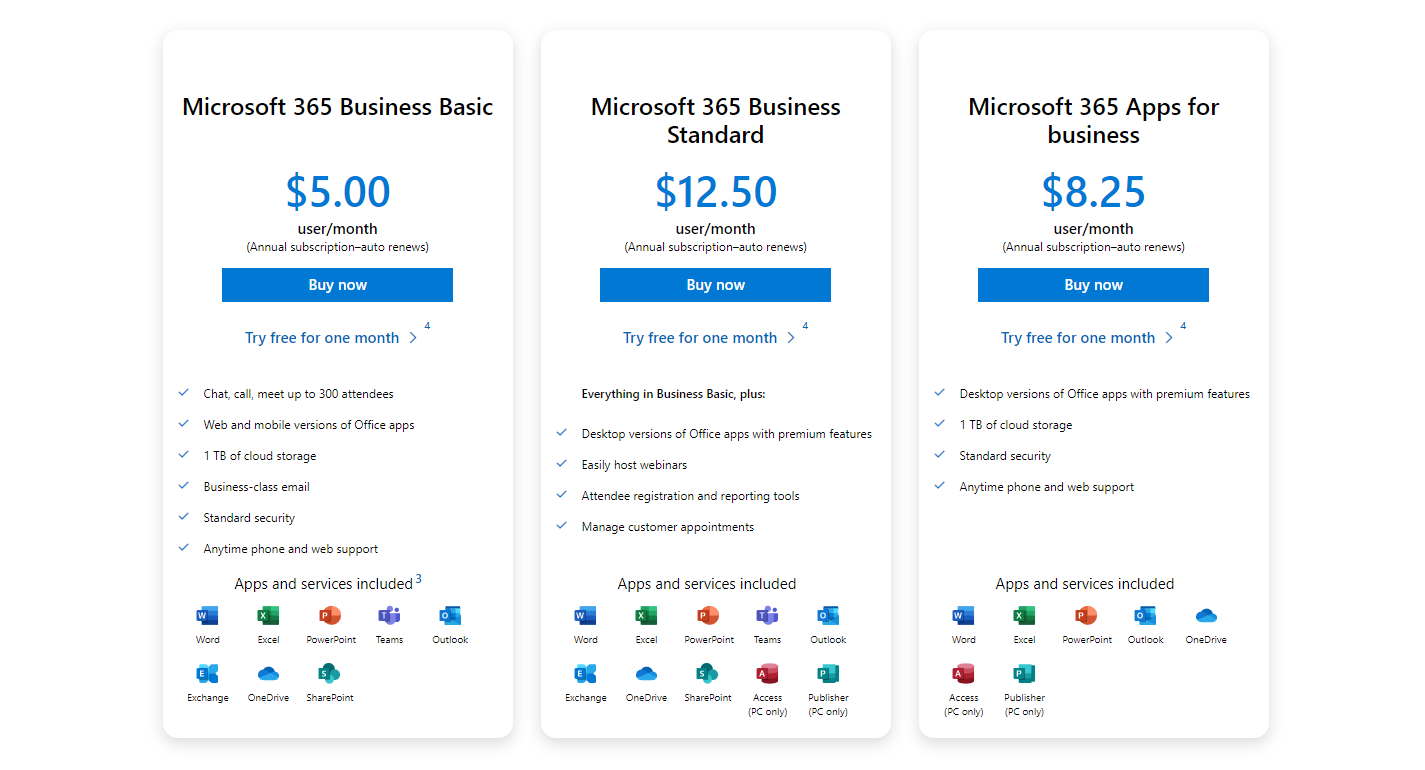
ที่มา: Microsoft
Google Workspace
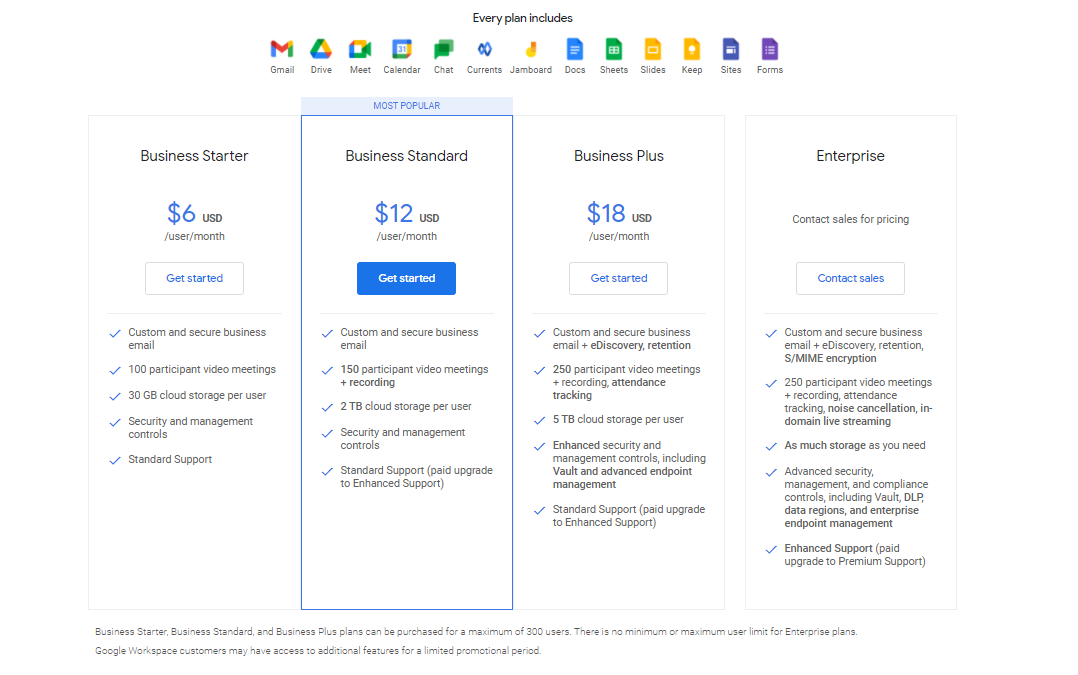
ที่มา: Workspace Google
- แพ็คเกจ Microsoft 365 สำหรับธุรกิจเริ่มต้นที่ $5 สำหรับผู้ใช้ใหม่ทุกรายต่อเดือน และสามารถสูงถึง $20 สำหรับผู้ใช้ทุกรายต่อเดือน
- Google Workspace มีรุ่นที่ให้บริการฟรี และแผนแบบชำระเงินแต่ละแผนจะมาพร้อมกับการทดลองใช้ฟรี 14 วัน ระดับต่ำสุดคือผู้เริ่มธุรกิจซึ่งขายปลีกที่ $6 ต่อผู้ใช้หนึ่งรายต่อเดือน
- นอกจากนี้ยังมีโมเดลมาตรฐานธุรกิจราคา $12 คุณยังสามารถติดต่อ Google และรับราคาที่กำหนดเองได้ หากคุณมีพนักงานมากกว่า 250 คน
ลายเซ็นอีเมล Google Workspace
สามารถรับอีเมลที่กำหนดเองสำหรับการดำเนินธุรกิจจาก Google Workspace
อีเมลนี้รวมเข้ากับบริการต่างๆ ของ Google เช่น Sites, ฟอร์ม, สไลด์, ชีต, เอกสาร, ไดรฟ์, Chat, Meet และอื่นๆ เมื่อ Google เปิดตัวสำนักงานเป็นครั้งแรก พวกเขาเรียกว่า Google G Suite
ปัจจุบัน ผู้ใช้เพิ่มลายเซ็นอีเมลภายในแพลตฟอร์ม Google Workspace ได้โดยอัตโนมัติ ฟีเจอร์นี้ใช้ได้กับทุกแผนยกเว้นรุ่นฟรี
วิธีตั้งค่าลายเซ็นอีเมลของ Google Workspace
ขั้นตอนการสร้างลายเซ็นอีเมลของคุณค่อนข้างตรงไปตรงมา คุณจะต้องทำเพียงไม่กี่คลิกและลายเซ็นอีเมลจะถูกตั้งค่า
- ในการดำเนินการนี้ ให้ไปที่การตั้งค่าในหน้าต่าง Gmail ของคุณ จากนั้นคลิก "การตั้งค่าทั้งหมด" และเลื่อนลงไปที่ ส่วน ลายเซ็น
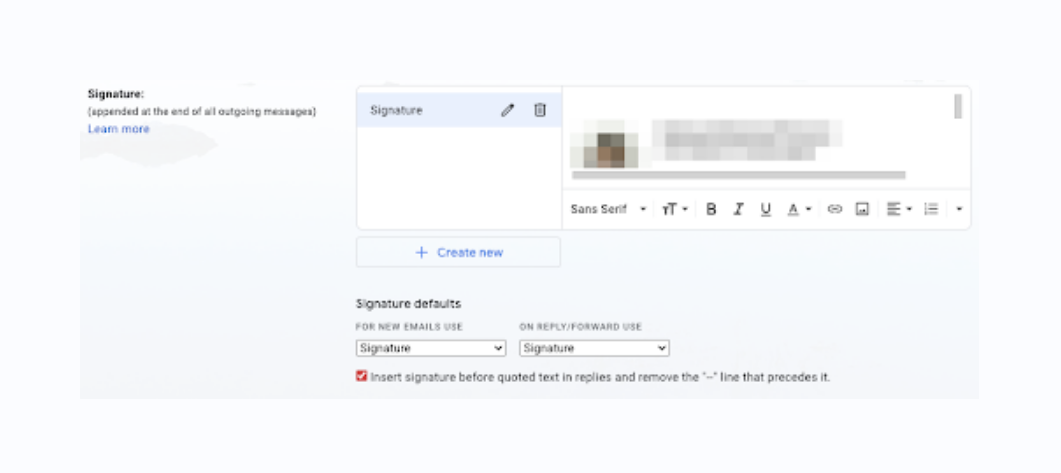
- สังเกตหน้าต่างที่คุณสามารถสร้างลายเซ็นใหม่ของคุณได้ นี่เป็นตัวแก้ไขที่ง่ายมากซึ่งคล้ายกับตัวแก้ไขที่คุณใช้ในการเขียนอีเมล คลิก "สร้างลายเซ็นใหม่" และตั้งชื่อ
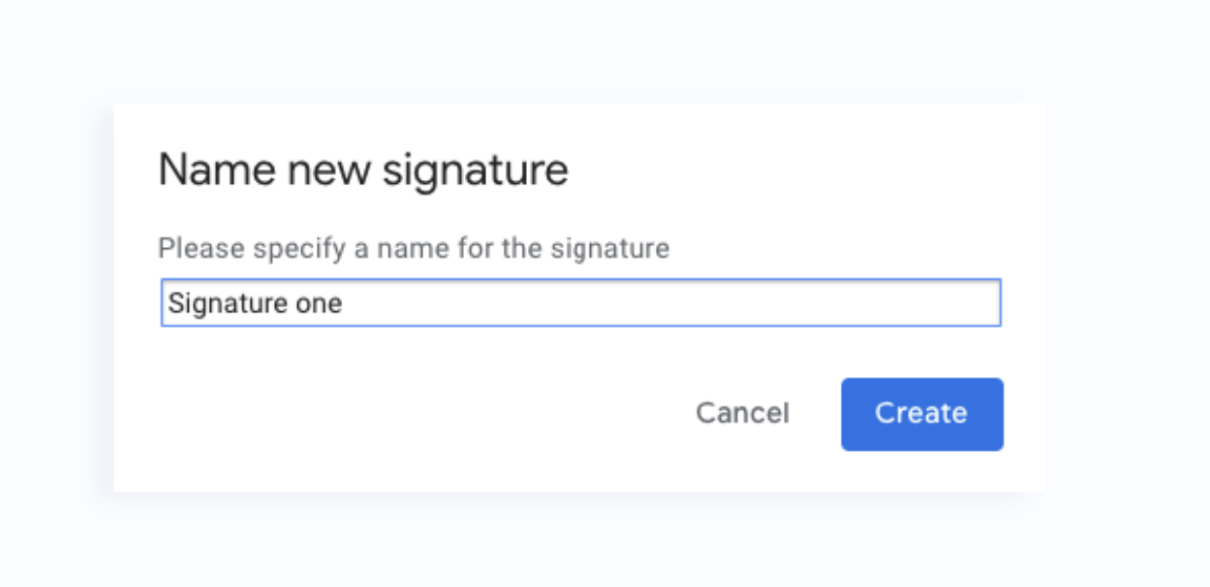
- พื้นที่ทำงานของ Google ช่วยให้คุณสามารถ รวมรูปภาพ ไฮเปอร์ลิงก์ และข้อความในลายเซ็นอีเมลของคุณ หรือนำเข้าลายเซ็น
- คุณยังสามารถตัดสินใจได้ว่าลายเซ็นอีเมลจะปรากฏในอีเมลภายนอกเท่านั้นหรือว่าอีเมลภายในที่ส่งถึงพนักงานและเพื่อนร่วมงานของคุณจะแสดงลายเซ็นด้วยหรือไม่
- เมื่อคุณทำทั้งหมดเสร็จแล้ว คุณสามารถคลิก "บันทึกการเปลี่ยนแปลง" เพื่อเสร็จสิ้นการตั้งค่าลายเซ็นอีเมล
- ในการดำเนินการนี้ ให้ไปที่การตั้งค่าในหน้าต่าง Gmail ของคุณ จากนั้นคลิก "การตั้งค่าทั้งหมด" และเลื่อนลงไปที่ ส่วน ลายเซ็น
มีอะไรอีกบ้างที่รวมอยู่ใน Google Workspace
Google Workspace มีประโยชน์อื่นๆ มากมายที่คุณจะได้ประโยชน์เมื่อคุณเตรียมลายเซ็นอีเมล
- Google Docs: นี่คือโปรแกรมประมวลผลคำสำหรับเขียนเอกสาร ให้ธุรกิจและบุคคลที่มีเครื่องมือการเขียนฟรี ผู้ใช้ยังสามารถแก้ไขเอกสารและจัดเก็บไว้ในแพลตฟอร์ม Google Docs ได้อีกด้วย
- Google ไดรฟ์: คุณสามารถจัดเก็บรูปภาพ วิดีโอ เอกสาร และไฟล์ประเภทอื่นๆ บน Google ไดรฟ์ แพลตฟอร์มดังกล่าวเริ่มใช้งานจริงในปี 2555 และตั้งแต่นั้นเป็นต้นมา Google ได้เพิ่มจำนวนแผนบริการฟรีบน Google ไดรฟ์ ปัจจุบัน ผู้คนสามารถเข้าถึงพื้นที่เก็บข้อมูลฟรี 15 GB
- Google ชีต: นี่เป็นโปรแกรมที่ให้บริการฟรีสำหรับบุคคล มันเข้ากันได้กับ Microsoft Excel และมักจะใช้เพื่อติดตามข้อมูล
- Google สไลด์: นี่คือโปรแกรมนำเสนอที่เข้ากันได้กับ Microsoft PowerPoint คุณสามารถสร้างไฟล์ออนไลน์และทำงานร่วมกับผู้ใช้รายอื่นแบบเรียลไทม์
- Google พบปะ นี่เป็นอีกโปรแกรมหนึ่งที่ช่วยให้ผู้ใช้สามารถจัดการประชุมทางวิดีโอได้ฟรี การประชุมเหล่านี้เกิดขึ้นทางออนไลน์และผสานรวมกับผลิตภัณฑ์อื่นๆ ของ Google
- Gmail: นี่เป็นหนึ่งในผลิตภัณฑ์ Google ที่ได้รับความนิยมมากที่สุดบนอินเทอร์เน็ต อนุญาตให้ผู้ใช้ส่งอีเมลได้ฟรีไม่จำกัดจำนวน
- Google ปฏิทิน: คุณสามารถใช้ Google ปฏิทินเพื่อนัดหมายและจัดระเบียบได้ดีขึ้น
ลายเซ็นอีเมล Microsoft 365
ไม่ใช่ทุกกิจกรรมในชีวิตของเราที่มีความสำคัญ Microsoft 365 ระบุกิจกรรมที่จำเป็นและช่วยให้เราปรับปรุงประสิทธิภาพการทำงาน ด้วยเหตุนี้ เราจึงสามารถบรรลุความสมดุลระหว่างชีวิตและการทำงานได้เมื่อเราใช้ผลิตภัณฑ์ Microsoft 365 เมื่อต้องการทำเช่นนี้ Microsoft 365 ใช้การรักษาความปลอดภัยขั้นสูง บริการระบบคลาวด์ และแอป office

เมื่อ Microsoft สร้างฟังก์ชันนี้ขึ้นเป็นครั้งแรก บริษัทได้ตั้งชื่อว่า Office 365 อย่างไรก็ตาม Microsoft ได้เพิ่มเครื่องมือและฟังก์ชันการทำงานเพิ่มเติม และบริษัทตัดสินใจเปลี่ยนชื่อเป็น Office 365
ลายเซ็นอีเมล Microsoft Office 365 ช่วยให้ผู้ใช้สามารถจัดการลายเซ็นอีเมลได้จากศูนย์กลาง คุณสามารถใช้ชุดค่าผสมหลายชุด ซึ่งรวมถึง:
- ลายเซ็นอีเมลฝั่งไคลเอ็นต์
- ลายเซ็นอีเมลฝั่งเซิร์ฟเวอร์
- ส่วนผสมของทั้งสอง
นอกจากนี้ยังสามารถกำหนดกฎลายเซ็นฝั่งเซิร์ฟเวอร์และการควบคุมว่าคุณจะใช้ลายเซ็นอย่างไร
ตัวอย่างเช่น คุณสามารถกำหนดว่าลายเซ็นจะใช้ได้เฉพาะกับอีเมลบางฉบับเท่านั้น ไม่สามารถใช้กับอีเมลอื่นได้ กฎเหล่านี้ยังสามารถขยายไปยังข้อความขององค์กรภายนอกและภายใน นอกจากนี้ยังสามารถสร้างคีย์เวิร์ดเฉพาะที่จะทริกเกอร์การเพิ่มลายเซ็นอีเมลได้
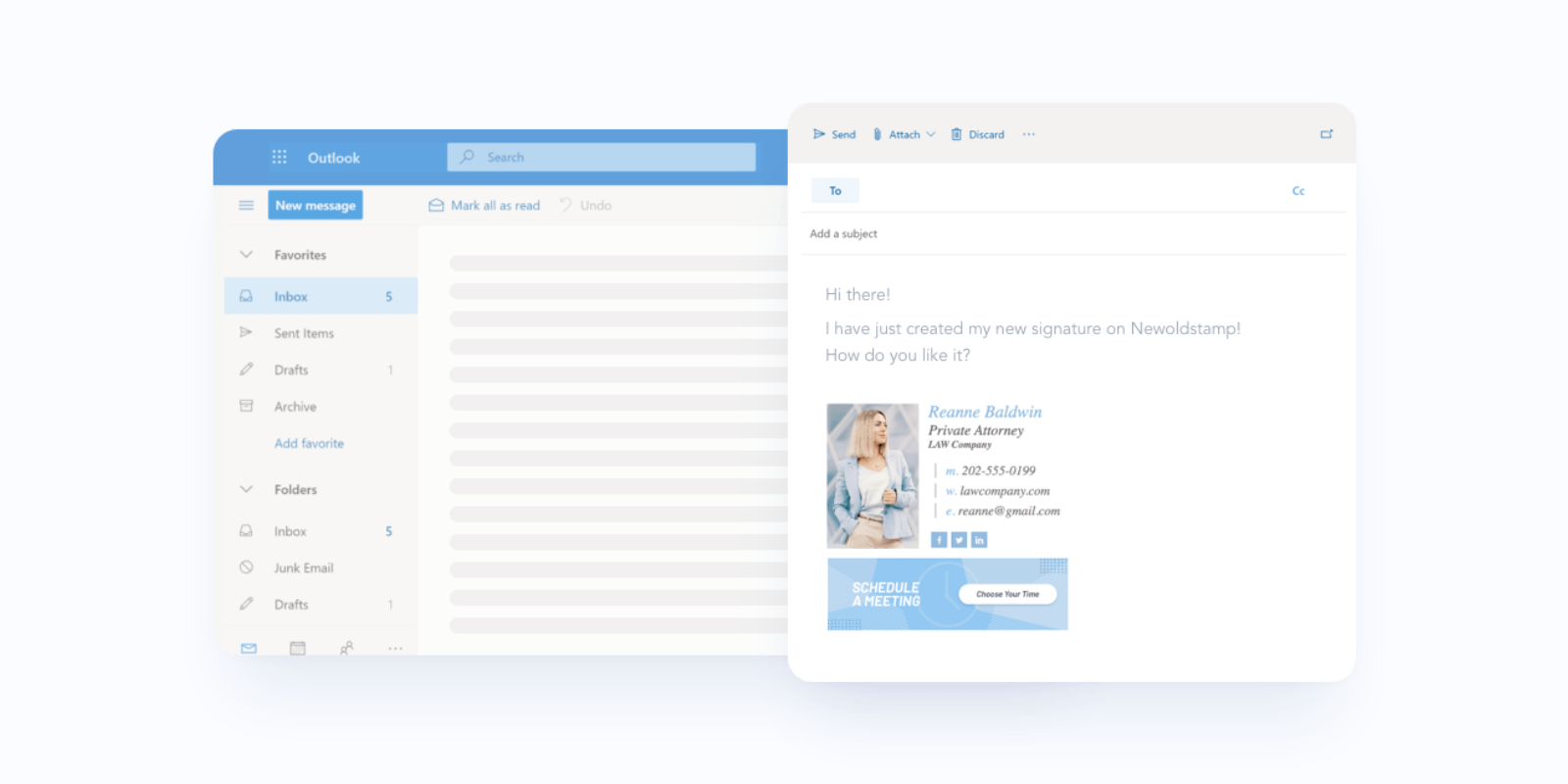
Microsoft 365 ให้ผู้ใช้เลือกจากหลายลายเซ็น ซึ่งหมายความว่าคุณสามารถส่งลายเซ็นตามเนื้อหาและผู้รับได้ ส่งผลให้คุณสามารถส่งอีเมลที่ปรับแต่งมาเป็นพิเศษได้อย่างง่ายดาย
ในการสร้างลายเซ็นอีเมล ให้ทำตามขั้นตอนต่อไปนี้
- คุณจะต้องลงชื่อเข้าใช้บัญชี Outlook ของคุณบนเว็บ
- คุณจะไปที่การตั้งค่าแล้วไปที่การตั้งค่า Outlook ที่นี่คุณจะเห็นปุ่ม " เขียนและตอบกลับ"
- มองหาปุ่มลายเซ็นอีเมลและเพิ่มลายเซ็นใหม่ของคุณ จะมีตัวเลือกการจัดรูปแบบมากมายเกี่ยวกับวิธีการแก้ไขลายเซ็นอีเมลของคุณ
- จากนั้นคุณจะคลิก "บันทึก " ลายเซ็นอีเมลนี้จะพร้อมใช้งานสำหรับข้อความอีเมลทั้งหมดของคุณ
ฟังก์ชันอื่นๆ ของ Microsoft 365
Microsoft 365 ให้ประโยชน์อื่นๆ แก่ผู้ใช้ ความสามารถอื่นๆ ได้แก่:
- Microsoft Teams: นี่คือเครื่องมือการทำงานร่วมกันที่ปรับปรุงประสิทธิภาพการทำงานของทีม สมาชิกในทีมของคุณสามารถมีส่วนร่วมโดยใช้ข้อความโต้ตอบแบบทันที การประชุมออนไลน์ และการโทรด้วยเสียงและวิดีโอ
- Word: Microsoft 365 ยังมีแอปพลิเคชันยอดนิยมของ Microsoft: Word นี่คือโปรแกรมประมวลผลคำที่คุณสามารถใช้ในการประมวลผลและสร้างเอกสาร นอกจากนี้ยังมีเครื่องมือแก้ไขและทำงานร่วมกันเพื่อปรับปรุงประสิทธิภาพการทำงาน
- Excel: Microsoft 365 Excel เป็นโปรแกรมซอฟต์แวร์ที่บุคคลและธุรกิจสามารถใช้เพื่อจัดระเบียบข้อมูลและตัวเลข มีฟังก์ชันและสูตรฝังอยู่ภายใน
- PowerPoint: นี่คือเครื่องมือการนำเสนอที่มีการนำเสนอสไลด์โชว์และชุดสำนวนการขาย คุณสามารถใช้เพื่อสร้างงานนำเสนอที่สมจริงและทรงพลัง
- Outlook: นี่คือระบบอีเมลของ Microsoft คุณสามารถใช้เพื่อส่งอีเมลและนัดหมายในปฏิทิน นอกจากนี้ยังมีฟีเจอร์การเชิญเข้าร่วมการประชุม และเป็นที่สำหรับตั้งค่าลายเซ็นอีเมล
- OneNote: Microsoft OneNote เป็นโปรแกรมองค์กรที่ผู้ใช้ใช้เพื่อแบ่งส่วนและฟีเจอร์ ทำให้บุคคลรวบรวมและบันทึกความคิดได้ง่ายขึ้น โดยทั่วไป คุณจะใช้สำหรับจดบันทึกและรายการงาน
- OneDrive: คุณสามารถบันทึกรูปภาพและไฟล์ของคุณในไดรฟ์เดียว เข้าถึง Onedrive ได้ทุกที่ทุกเวลา หากคุณใช้แผนบริการฟรี คุณจะได้รับพื้นที่เก็บข้อมูลบนคลาวด์ฟรี 5 GB
การเปรียบเทียบคุณสมบัติลายเซ็นอีเมล
Microsoft 365 และพื้นที่ทำงานของ Google มีคุณลักษณะลายเซ็นอีเมลขั้นสูง อย่างไรก็ตาม พวกเขามีความแตกต่างที่สำคัญบางประการ ตัวอย่างเช่น Microsoft Outlook ช่วยให้ผู้ใช้อีเมลสามารถเลือกลายเซ็นต่างๆ ได้
ซึ่งหมายความว่าคุณสามารถปรับแต่งลายเซ็นของคุณตามเนื้อหาของข้อความได้
ผู้คนต่างมองว่าพื้นที่ทำงานของ Google ใช้งานง่ายขึ้นเช่นเดียวกัน การออกแบบลายเซ็นใน Google Workspace ทำได้ง่ายกว่าเนื่องจากมีการตั้งค่าที่เกี่ยวข้องน้อยกว่า Microsoft 365 มีขั้นตอนการตั้งค่าลายเซ็นที่ยาวนาน แต่อินเทอร์เฟซโดยทั่วไปจะดูดีกว่า
Google Workspace และ Microsoft 365 เปรียบเทียบโดยรวมอย่างไร
พื้นที่ทำงานของ Google มีบริการที่สำคัญบางอย่างที่คุณไม่สามารถหาได้ใน Microsoft 365 โดยเฉพาะอย่างยิ่ง บริการของ Google มีแบบฟอร์มของ Google ที่ไม่เท่ากันภายในชุดแอปพลิเคชัน Microsoft 365
ในทางกลับกัน Microsoft 365 มี One Note ที่ช่วยให้การจดบันทึกง่ายขึ้น One Note ไม่มีสิ่งที่เทียบเท่าใน Google Workspace
นอกจากนี้ยังมีความแตกต่างที่สำคัญอื่นๆ และความคล้ายคลึงกันระหว่าง Google Workplace และ Microsoft 365 โดยทั่วไป การจัดเก็บ แชร์ และทำงานร่วมกันบนฟังก์ชันลายเซ็นอีเมลทั้งสองจะง่ายกว่า
อย่างไรก็ตาม Microsoft 365 ให้ความสำคัญกับแอปพลิเคชันเดสก์ท็อปมากกว่า ใน ขณะที่คุณสามารถเข้าถึงแอป Google ทางออนไลน์เท่านั้น Google ยังให้ความสำคัญกับการซิงค์และทำงานในอุปกรณ์หลายเครื่อง
ซอฟต์แวร์ Microsoft 365 ทำงานได้ดีที่สุดเมื่อคุณติดตั้งบนอุปกรณ์ในพื้นที่ของคุณ น่าเสียดาย นี่หมายความว่าคุณจะต้องเสียเงินมากขึ้นในการติดตั้งและใช้งาน Microsoft 365 ในทางกลับกัน สิ่งที่คุณต้องมีคือการเชื่อมต่ออินเทอร์เน็ตเพื่อเข้าถึง Google Workspace
Google Workspace ยังไม่ได้รับการพัฒนามากนัก และซอฟต์แวร์สามารถทำหน้าที่พื้นฐานได้เท่านั้น ในเวลาเดียวกัน Microsoft ได้ลงทุนอย่างมากใน Microsoft 365 เพื่อเพิ่มความสามารถและประสิทธิภาพ
ด้วยเหตุนี้ บริษัทการเงินและหน่วยงานที่มีกิจกรรมทางการเงินจำนวนมากจึงชอบ Microsoft 365 มากกว่า ในทางกลับกัน ทีมออกแบบและบริษัทเทคโนโลยีจะเลือกใช้ Google Workspace เนื่องจากมีความยืดหยุ่นและเข้าถึงได้ง่าย
ลายเซ็นอีเมล
แม้ว่าจะมีโปรแกรมสร้างลายเซ็นอยู่มากมาย แต่ Microsoft 365 และ Google Workspace ก็เป็นศูนย์กลางของลายเซ็นอีเมลระดับมืออาชีพมาหลายปีแล้ว คุณสามารถใช้ลายเซ็นนี้ภายในแพลตฟอร์ม Gmail หรือส่วน Microsoft Outlook
ลายเซ็นอีเมลแบบมืออาชีพจะรวมข้อมูลสำคัญเกี่ยวกับตัวคุณและธุรกิจของคุณ และอาจเชื่อมโยงกับภาพรวมของ การพัฒนาธุรกิจ ของ คุณ
ตัวอย่างเช่น คุณอาจตัดสินใจใส่ตำแหน่งงานลิงก์เว็บไซต์ ชื่อธุรกิจ และหมายเลขโทรศัพท์ คนอื่นใช้ที่อยู่และชื่อ

คุณยังสามารถเพิ่มคำกระตุ้นการตัดสินใจ ไอคอนโซเชียลมีเดีย และโลโก้บริษัทได้อีกด้วย หากลูกค้าได้รับอย่างดี ชื่อเสียง ความไว้วางใจ และความสามารถในการเปลี่ยนลูกค้าของคุณจะเพิ่มขึ้น
จะใช้เวลาสักครู่ก่อนที่ลูกค้าจะเริ่มสังเกตเห็นลายเซ็นอีเมลของคุณและรวมไว้ในรายชื่อผู้ติดต่อ นั่นคือเหตุผลที่คุณต้องหลีกเลี่ยงการเปลี่ยนอีเมลของคุณเป็นประจำ
บทสรุป
มีหลายสิ่งหลายอย่างที่นำไปสู่การสร้างลายเซ็นอีเมลขั้นสูงสุด หากคุณต้องการเรียนรู้เพิ่มเติมเกี่ยวกับลายเซ็นอีเมลของ Microsoft คุณควรตรวจสอบเว็บไซต์นี้: สร้างและเพิ่มลายเซ็นอีเมลใน Outlook.com
ดูข้อมูลเกี่ยวกับลายเซ็นอีเมล Google Workspace ได้ที่: วิธีเปลี่ยนลายเซ็น Gmail ของ คุณ คุณยังสามารถติดต่อเราเพื่อขอข้อมูลเพิ่มเติม

